alt+tab是一组快捷键,大家同时按住这两个键可以实现桌面切换,但是有的win11用户反映alt+tab切换不了界面,这是什么原因导致的呢?应该怎么解决呢?alt+tab切换不了界面通常是因为你
alt+tab是一组快捷键,大家同时按住这两个键可以实现桌面切换,但是有的win11用户反映alt+tab切换不了界面,这是什么原因导致的呢?应该怎么解决呢?alt+tab切换不了界面通常是因为你的快捷键功能被禁用了,打开组策略,定位到Explorer,之后找到AltTabSettings,将它的数值数据改成00000001就可以了。
答:因为快捷键功能被禁用了,下面是解决方法:
1、首先我们按下键盘win+r打开运行。
2、接着输入regedit并回车打开组策略。
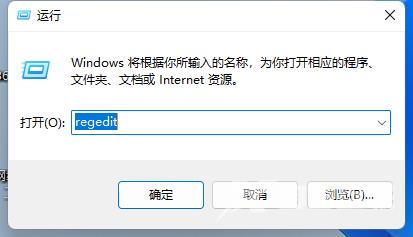
3、然后进入HKEY_CURRENT_USER\SOFTWARE\Microsoft\Windows\CurrentVersion\Explorer位置。
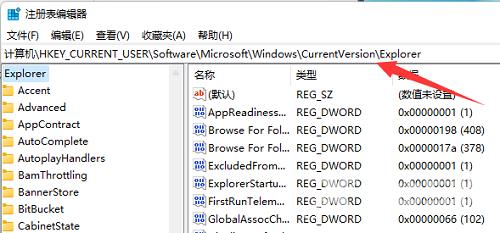
4、再双击打开右边AltTabSettings设置
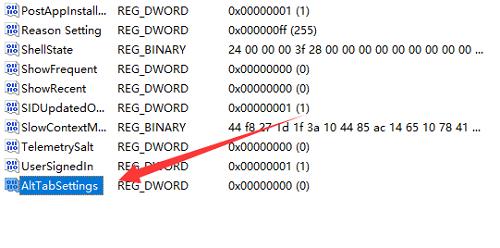
5、如果右边没有那就右键新建一个DWORD值并将它改成AltTabSettings
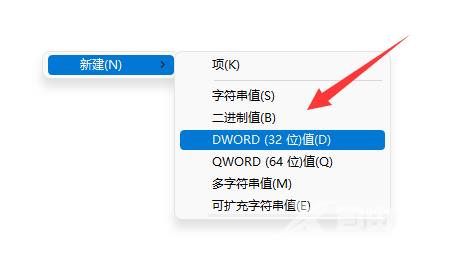
6、最后将它的数值改成00000001并确定保存即可。
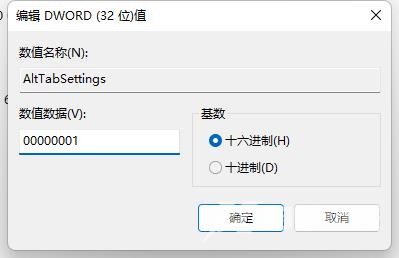
以上就是win11alt+tab切换不了界面什么原因 win11alt+tab切换不了界面怎么解决的内容分享了。
